Mozilla planerar att ändra backend för storage.local API till indexedDB från JSON för att förbättra prestanda i Firefox 63. Migreringen sker i bakgrunden och Firefox-användare som kör Firefox 63 bör inte märka några problem efteråt.
Problem kan dock uppstå om användare nedgraderar Firefox till en tidigare version eller byter till en kanal som ännu inte finns på Firefox 63 eller nyare.
Förändringen kommer att landa i Firefox Nightly först och om användare laddar Beta- eller Stable-versionen av Firefox med Nightly-profilen kan de stöta på dataregressionsproblem med tillägg installerade i webbläsaren.
Mozilla avslöjade förändringen på organisationens tilläggsblogg som den använder för att informera utvecklare om tillägg för Firefox om kommande förändringar och nya funktioner.
Om dina användare växlar mellan Firefox-kanaler som använder samma profil under denna tid, kan de uppleva dataregression i de tillägg som de tidigare har installerat.
Mozilla rekommenderar att användare inte nedgraderar från Firefox 63 i någon form (vare sig de installerar en äldre version och kör den eller kör en äldre version som redan är installerad med samma profil).
Hur man tar reda på om uppgifterna har migrerats

Du kan göra följande för att ta reda på om lagrings-API: n redan har migrerats till det nya lagringsformatet:
- Ladda om: config? Filter = extensions.webextensions.ExtensionStorageIDB.aktiverat i adressfältet i webbläsaren.
- Kontrollera önskat värde.
- Sant betyder att uppgifterna har migrerats.
- Falskt att Firefox använder det gamla formatet.
- Sök efter extensions.webextensions.ExtensionStorageIDB.migrated.
- Om tilläggs-ID är inställt på true har förlängningslagret migrerats.
Vad du kan göra för att migrera uppgifterna igen
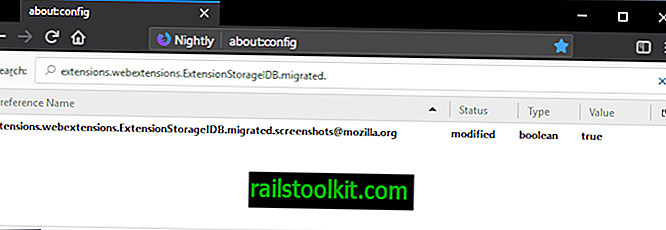
Mozilla publicerade instruktioner om att migrera tilläggsdata om de inte skulle vara där efter migreringen. Observera att det kräver en hel del steg inklusive att ta bort tillägget från Firefox och installera det igen.
- Öppna om: felsöka och skriva ner tilläggs-ID (eller kom ihåg det).
- Öppna profilmappen för Firefox genom att ladda om: profil och där öppna mappalternativet.
- Öppna mappens webbläsare-förlängningsdata.
- Öppna mappen Extension ID.
- Avinstallera tillägget.
- Kopiera fillagring.js.migrerade som du hittar i mappen Extensions ID till en ny fil och namnge den lagring.js.
- Öppna webbläsarkonsolen genom att välja Menu> Web Developer> Browser Console eller genom att använda genvägen Ctrl-Shift-J.
- Installera tillägget igen.
- Webbläsarkonsolen ska visa ett migreringsmeddelande. Vänta tills detta händer.
Stängande ord
Om du behöver köra olika Firefox-kanaler använder du olika profiler (och du kan till och med köra profilerna samtidigt). Du kan kopiera profildata från en profil till en annan för att skapa kopior om du vill arbeta med samma datauppsättning.














